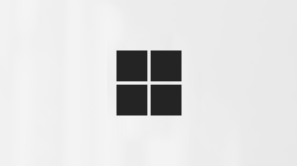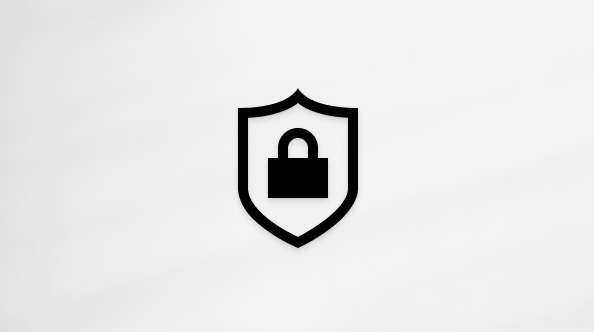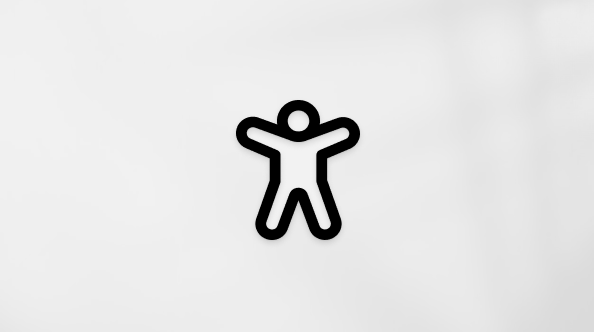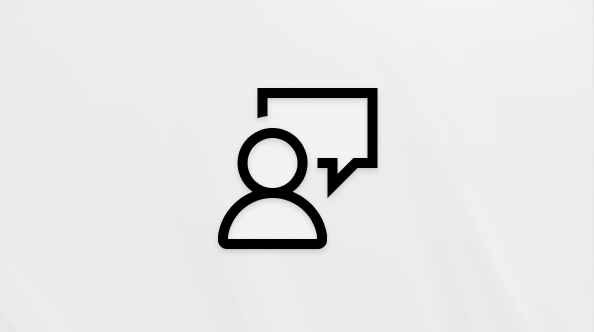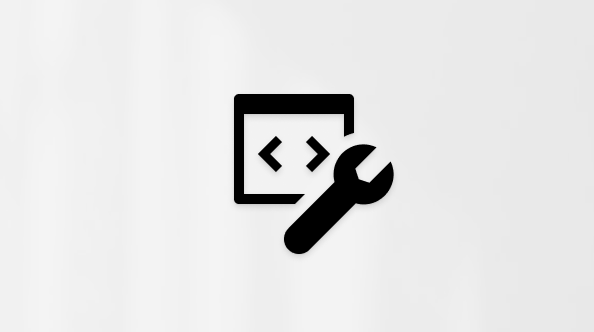在 Microsoft Teams 中自定义会议视图
Teams 会议经过重新设计,将共享内容置于中心位置,并突出显示活动演讲者。 加入 Teams 会议时,Teams 会巧妙地预测你希望看到的内容,并根据方案调整参与者缩略图和内容的大小。
当某人共享内容(如演示文稿)时,Teams 会优化布局,使内容尽可能大,同时显示更多视频参与者。
在“一起模式”中,Teams 会增加视频的大小,以便你可以看到用户的面孔,同时查看共享内容。
默认情况下会显示这些会议视图,但以下是可以在会议中自定义的一些内容。
若要固定自己的视频,请:
-
将鼠标悬停在视频源上。
-
选择名称旁边的“ 更多选项 ”
-
-
若要取消固定自己,请将鼠标悬停在视频源上,然后选择“ 更多选项”
若要固定其他人的视频,请:
-
将鼠标悬停在其视频源上。
-
选择名称旁边的“ 更多选项 ”
-
-
若要取消固定某人,请将鼠标悬停在其视频源上,然后选择“ 更多选项”
聚焦某人的视频源,为会议中的每个人突出显示它。 组织者和演示者可以聚焦任何人的视频源,包括他们自己的视频源。
聚焦视频源:
-
将鼠标悬停在视频源上,然后选择“ 更多选项
-
-
若要从聚光灯中删除视频源,请将鼠标悬停在它上方,然后选择“ 更多选项”
人员还可以通过在会议控件中选择“退出聚焦
有关详细信息,请参阅 在 Teams 会议中聚焦某人的视频。
将会议参与者的方向更改为屏幕顶部,以在共享内容时更好地与他人进行眼神交流。
进入会议时,转到会议控件,然后选择“查看
当至少 10 人打开其相机时,可以使用大型库视图。 当超过 49 名参与者加入 Teams 会议时,请在包含页面的库中查看所有内容。
若要进入大型库视图,请选择“ 查看
若要更改一次可以看到的参与者数,请选择会议控件中的“ 查看
当你在具有库视图的会议中,并且有人共享内容时,默认情况下,内容显示在会议视图的中心,视频将移动到侧面或顶部。
在库视图中选择参与者的视频,以交换与库共享的内容。 此作会将参与者的视频带到会议视图的中心,并将共享桌面或 PowerPoint 演示文稿等内容移动到会议视图的一侧或顶部。
若要将共享内容带回会议视图的中心,请选择要重新交换的内容。